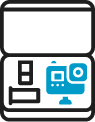Resultados de la búsqueda
Equipo del Paquete de Acción
Para ello, tendrás que mejorar el control remoto de la cámara mediante la aplicación móvil de la cámara. Instala la aplicación móvil de la cámara y utilízala para ver y grabar en directo.
Sí, esto es normal. Algunas cámaras apagan la pantalla, durante la grabación, para ahorrar energía. La cámara sigue grabando normalmente. Para ver el estado de la cámara en estos casos, lo mejor es utilizar la aplicación móvil de la cámara.
Sí, puedes moverte. La aplicación móvil puede desconectarse y conectarse a la cámara según sea necesario, y eso no afecta a las actividades de grabación de la cámara. Si la cámara está grabando en ese momento, seguirá grabando aunque el dispositivo móvil se haya alejado de la cámara y/o la aplicación de la cámara móvil se haya desconectado.
Algunas soluciones opcionales para explorar:
- Es posible que tenga que acercarse a la cámara para que el dispositivo móvil pueda conectarse a la red WiFi de la cámara. En algunos casos, es posible que tenga que desconectarse de la conexión WiFi actual, para que el dispositivo móvil se conecte a la cámara
- La cámara puede estar apagada - compruebe si está encendida viendo el LED de estado de la cámara (si la cámara se ha apagado, puede ser porque su batería está baja)
- Si has actualizado recientemente el sistema operativo de tu dispositivo móvil, es posible que tengas que actualizar la aplicación móvil de la cámara. En algunos casos, es posible que tengas que desinstalar y volver a instalar la aplicación móvil de la cámara
- Es posible que tenga que entrar en la configuración WiFi de su dispositivo, olvidarse de la red del hotspot de la cámara y volver a conectarse a la red de la cámara
Específicamente para la aplicación móvil Yi y iOS 13:
- Siga las instrucciones de este vídeo para configurarlo
- Después de instalar la aplicación, asegúrese de confiar en el proveedor de Yi, en la configuración General -> Perfiles
- Asegúrese de conceder los servicios de localización a la aplicación (se le pedirá en la primera prueba para conectarse a la cámara)
Sí, pero no mueva la cámara para un juego específico. Haz la grabación de inicio/parada desde la app de control de la cámara.
Utilice la aplicación móvil de la cámara para controlar la grabación, la batería y el tiempo de grabación restante. Comprueba que la cámara ve correctamente la pista y que no se ha movido.
Hemos encontrado un problema con la aplicación Acción que impide que algunos teléfonos se conecten a la acción.
Esta es una solución actual
- Cerrar la App de Acción
- Activa el modo avión desde los ajustes de tu teléfono
- Abrir la aplicación Acción
- Intento de reconexión
- siga el asistente normal para conectarse a la wifi de la aplicación
- Una vez que te hayas conectado, ya estás listo.
Puedes desactivar el modo avión si quieres después de conectarte.
-
- Tenga en cuenta: a menos que planee encender y apagar la grabación durante todo el evento, puede desactivar el modo avión y tendrá todas las capacidades para manejar la aplicación de acción y tomar llamadas.
- Ten en cuenta: si dejas de grabar y te desconectas de la aplicación, debes activar de nuevo el modo avión para volver a conectarte a la Action App.
Grabación del juego
Para ello, tendrás que mejorar el control remoto de la cámara mediante la aplicación móvil de la cámara. Instala la aplicación móvil de la cámara y utilízala para ver y grabar en directo.
Sí, esto es normal. Algunas cámaras apagan la pantalla, durante la grabación, para ahorrar energía. La cámara sigue grabando normalmente. Para ver el estado de la cámara en estos casos, lo mejor es utilizar la aplicación móvil de la cámara.
Sí, puedes moverte. La aplicación móvil puede desconectarse y conectarse a la cámara según sea necesario, y eso no afecta a las actividades de grabación de la cámara. Si la cámara está grabando en ese momento, seguirá grabando aunque el dispositivo móvil se haya alejado de la cámara y/o la aplicación de la cámara móvil se haya desconectado.
Algunas soluciones opcionales para explorar:
- Es posible que tenga que acercarse a la cámara para que el dispositivo móvil pueda conectarse a la red WiFi de la cámara. En algunos casos, es posible que tenga que desconectarse de la conexión WiFi actual, para que el dispositivo móvil se conecte a la cámara
- La cámara puede estar apagada - compruebe si está encendida viendo el LED de estado de la cámara (si la cámara se ha apagado, puede ser porque su batería está baja)
- Si has actualizado recientemente el sistema operativo de tu dispositivo móvil, es posible que tengas que actualizar la aplicación móvil de la cámara. En algunos casos, es posible que tengas que desinstalar y volver a instalar la aplicación móvil de la cámara
- Es posible que tenga que entrar en la configuración WiFi de su dispositivo, olvidarse de la red del hotspot de la cámara y volver a conectarse a la red de la cámara
Específicamente para la aplicación móvil Yi y iOS 13:
- Siga las instrucciones de este vídeo para configurarlo
- Después de instalar la aplicación, asegúrese de confiar en el proveedor de Yi, en la configuración General -> Perfiles
- Asegúrese de conceder los servicios de localización a la aplicación (se le pedirá en la primera prueba para conectarse a la cámara)
Sí, pero no mueva la cámara para un juego específico. Haz la grabación de inicio/parada desde la app de control de la cámara.
Utilice la aplicación móvil de la cámara para controlar la grabación, la batería y el tiempo de grabación restante. Comprueba que la cámara ve correctamente la pista y que no se ha movido.
Hemos encontrado un problema con la aplicación Acción que impide que algunos teléfonos se conecten a la acción.
Esta es una solución actual
- Cerrar la App de Acción
- Activa el modo avión desde los ajustes de tu teléfono
- Abrir la aplicación Acción
- Intento de reconexión
- siga el asistente normal para conectarse a la wifi de la aplicación
- Una vez que te hayas conectado, ya estás listo.
Puedes desactivar el modo avión si quieres después de conectarte.
-
- Tenga en cuenta: a menos que planee encender y apagar la grabación durante todo el evento, puede desactivar el modo avión y tendrá todas las capacidades para manejar la aplicación de acción y tomar llamadas.
- Ten en cuenta: si dejas de grabar y te desconectas de la aplicación, debes activar de nuevo el modo avión para volver a conectarte a la Action App.
Uso de la aplicación de control móvil
Para ello, tendrás que mejorar el control remoto de la cámara mediante la aplicación móvil de la cámara. Instala la aplicación móvil de la cámara y utilízala para ver y grabar en directo.
Sí, esto es normal. Algunas cámaras apagan la pantalla, durante la grabación, para ahorrar energía. La cámara sigue grabando normalmente. Para ver el estado de la cámara en estos casos, lo mejor es utilizar la aplicación móvil de la cámara.
Sí, puedes moverte. La aplicación móvil puede desconectarse y conectarse a la cámara según sea necesario, y eso no afecta a las actividades de grabación de la cámara. Si la cámara está grabando en ese momento, seguirá grabando aunque el dispositivo móvil se haya alejado de la cámara y/o la aplicación de la cámara móvil se haya desconectado.
Algunas soluciones opcionales para explorar:
- Es posible que tenga que acercarse a la cámara para que el dispositivo móvil pueda conectarse a la red WiFi de la cámara. En algunos casos, es posible que tenga que desconectarse de la conexión WiFi actual, para que el dispositivo móvil se conecte a la cámara
- La cámara puede estar apagada - compruebe si está encendida viendo el LED de estado de la cámara (si la cámara se ha apagado, puede ser porque su batería está baja)
- Si has actualizado recientemente el sistema operativo de tu dispositivo móvil, es posible que tengas que actualizar la aplicación móvil de la cámara. En algunos casos, es posible que tengas que desinstalar y volver a instalar la aplicación móvil de la cámara
- Es posible que tenga que entrar en la configuración WiFi de su dispositivo, olvidarse de la red del hotspot de la cámara y volver a conectarse a la red de la cámara
Específicamente para la aplicación móvil Yi y iOS 13:
- Siga las instrucciones de este vídeo para configurarlo
- Después de instalar la aplicación, asegúrese de confiar en el proveedor de Yi, en la configuración General -> Perfiles
- Asegúrese de conceder los servicios de localización a la aplicación (se le pedirá en la primera prueba para conectarse a la cámara)
Sí, pero no mueva la cámara para un juego específico. Haz la grabación de inicio/parada desde la app de control de la cámara.
Utilice la aplicación móvil de la cámara para controlar la grabación, la batería y el tiempo de grabación restante. Comprueba que la cámara ve correctamente la pista y que no se ha movido.
Hemos encontrado un problema con la aplicación Acción que impide que algunos teléfonos se conecten a la acción.
Esta es una solución actual
- Cerrar la App de Acción
- Activa el modo avión desde los ajustes de tu teléfono
- Abrir la aplicación Acción
- Intento de reconexión
- siga el asistente normal para conectarse a la wifi de la aplicación
- Una vez que te hayas conectado, ya estás listo.
Puedes desactivar el modo avión si quieres después de conectarte.
-
- Tenga en cuenta: a menos que planee encender y apagar la grabación durante todo el evento, puede desactivar el modo avión y tendrá todas las capacidades para manejar la aplicación de acción y tomar llamadas.
- Ten en cuenta: si dejas de grabar y te desconectas de la aplicación, debes activar de nuevo el modo avión para volver a conectarte a la Action App.
Carga de la película del juego
Para ello, tendrás que mejorar el control remoto de la cámara mediante la aplicación móvil de la cámara. Instala la aplicación móvil de la cámara y utilízala para ver y grabar en directo.
Sí, esto es normal. Algunas cámaras apagan la pantalla, durante la grabación, para ahorrar energía. La cámara sigue grabando normalmente. Para ver el estado de la cámara en estos casos, lo mejor es utilizar la aplicación móvil de la cámara.
Sí, puedes moverte. La aplicación móvil puede desconectarse y conectarse a la cámara según sea necesario, y eso no afecta a las actividades de grabación de la cámara. Si la cámara está grabando en ese momento, seguirá grabando aunque el dispositivo móvil se haya alejado de la cámara y/o la aplicación de la cámara móvil se haya desconectado.
Algunas soluciones opcionales para explorar:
- Es posible que tenga que acercarse a la cámara para que el dispositivo móvil pueda conectarse a la red WiFi de la cámara. En algunos casos, es posible que tenga que desconectarse de la conexión WiFi actual, para que el dispositivo móvil se conecte a la cámara
- La cámara puede estar apagada - compruebe si está encendida viendo el LED de estado de la cámara (si la cámara se ha apagado, puede ser porque su batería está baja)
- Si has actualizado recientemente el sistema operativo de tu dispositivo móvil, es posible que tengas que actualizar la aplicación móvil de la cámara. En algunos casos, es posible que tengas que desinstalar y volver a instalar la aplicación móvil de la cámara
- Es posible que tenga que entrar en la configuración WiFi de su dispositivo, olvidarse de la red del hotspot de la cámara y volver a conectarse a la red de la cámara
Específicamente para la aplicación móvil Yi y iOS 13:
- Siga las instrucciones de este vídeo para configurarlo
- Después de instalar la aplicación, asegúrese de confiar en el proveedor de Yi, en la configuración General -> Perfiles
- Asegúrese de conceder los servicios de localización a la aplicación (se le pedirá en la primera prueba para conectarse a la cámara)
Sí, pero no mueva la cámara para un juego específico. Haz la grabación de inicio/parada desde la app de control de la cámara.
Utilice la aplicación móvil de la cámara para controlar la grabación, la batería y el tiempo de grabación restante. Comprueba que la cámara ve correctamente la pista y que no se ha movido.
Hemos encontrado un problema con la aplicación Acción que impide que algunos teléfonos se conecten a la acción.
Esta es una solución actual
- Cerrar la App de Acción
- Activa el modo avión desde los ajustes de tu teléfono
- Abrir la aplicación Acción
- Intento de reconexión
- siga el asistente normal para conectarse a la wifi de la aplicación
- Una vez que te hayas conectado, ya estás listo.
Puedes desactivar el modo avión si quieres después de conectarte.
-
- Tenga en cuenta: a menos que planee encender y apagar la grabación durante todo el evento, puede desactivar el modo avión y tendrá todas las capacidades para manejar la aplicación de acción y tomar llamadas.
- Ten en cuenta: si dejas de grabar y te desconectas de la aplicación, debes activar de nuevo el modo avión para volver a conectarte a la Action App.
Ver y compartir
Para ello, tendrás que mejorar el control remoto de la cámara mediante la aplicación móvil de la cámara. Instala la aplicación móvil de la cámara y utilízala para ver y grabar en directo.
Sí, esto es normal. Algunas cámaras apagan la pantalla, durante la grabación, para ahorrar energía. La cámara sigue grabando normalmente. Para ver el estado de la cámara en estos casos, lo mejor es utilizar la aplicación móvil de la cámara.
Sí, puedes moverte. La aplicación móvil puede desconectarse y conectarse a la cámara según sea necesario, y eso no afecta a las actividades de grabación de la cámara. Si la cámara está grabando en ese momento, seguirá grabando aunque el dispositivo móvil se haya alejado de la cámara y/o la aplicación de la cámara móvil se haya desconectado.
Algunas soluciones opcionales para explorar:
- Es posible que tenga que acercarse a la cámara para que el dispositivo móvil pueda conectarse a la red WiFi de la cámara. En algunos casos, es posible que tenga que desconectarse de la conexión WiFi actual, para que el dispositivo móvil se conecte a la cámara
- La cámara puede estar apagada - compruebe si está encendida viendo el LED de estado de la cámara (si la cámara se ha apagado, puede ser porque su batería está baja)
- Si has actualizado recientemente el sistema operativo de tu dispositivo móvil, es posible que tengas que actualizar la aplicación móvil de la cámara. En algunos casos, es posible que tengas que desinstalar y volver a instalar la aplicación móvil de la cámara
- Es posible que tenga que entrar en la configuración WiFi de su dispositivo, olvidarse de la red del hotspot de la cámara y volver a conectarse a la red de la cámara
Específicamente para la aplicación móvil Yi y iOS 13:
- Siga las instrucciones de este vídeo para configurarlo
- Después de instalar la aplicación, asegúrese de confiar en el proveedor de Yi, en la configuración General -> Perfiles
- Asegúrese de conceder los servicios de localización a la aplicación (se le pedirá en la primera prueba para conectarse a la cámara)
Sí, pero no mueva la cámara para un juego específico. Haz la grabación de inicio/parada desde la app de control de la cámara.
Utilice la aplicación móvil de la cámara para controlar la grabación, la batería y el tiempo de grabación restante. Comprueba que la cámara ve correctamente la pista y que no se ha movido.
Hemos encontrado un problema con la aplicación Acción que impide que algunos teléfonos se conecten a la acción.
Esta es una solución actual
- Cerrar la App de Acción
- Activa el modo avión desde los ajustes de tu teléfono
- Abrir la aplicación Acción
- Intento de reconexión
- siga el asistente normal para conectarse a la wifi de la aplicación
- Una vez que te hayas conectado, ya estás listo.
Puedes desactivar el modo avión si quieres después de conectarte.
-
- Tenga en cuenta: a menos que planee encender y apagar la grabación durante todo el evento, puede desactivar el modo avión y tendrá todas las capacidades para manejar la aplicación de acción y tomar llamadas.
- Ten en cuenta: si dejas de grabar y te desconectas de la aplicación, debes activar de nuevo el modo avión para volver a conectarte a la Action App.